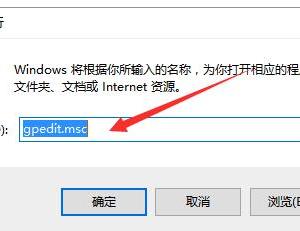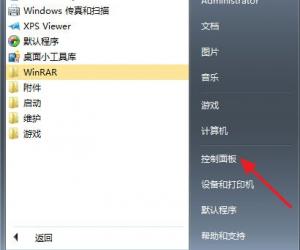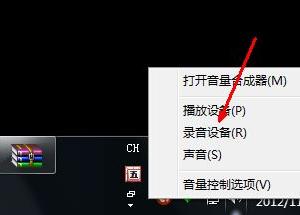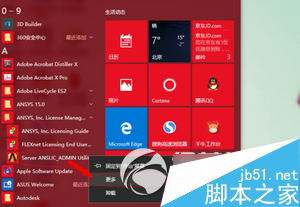制作九宫格照片有何难?一键Get简单方法
发布时间:2018-12-24 14:57:57作者:知识屋
制作九宫格照片的方法有很多,只是难易程度不一样,之前小编有给大家介绍几种方法,相信小伙伴们已经学会了。今天主要介绍使用Photoshop制作九宫格照片,操作不复杂,分分钟就能学会。
如何利用PS制作九宫格照片效果?
打开Photoshop软件,新建一个文档,宽、高分别为960像素、640像素,导入照片素材,将其复制到文档,得到图层1,
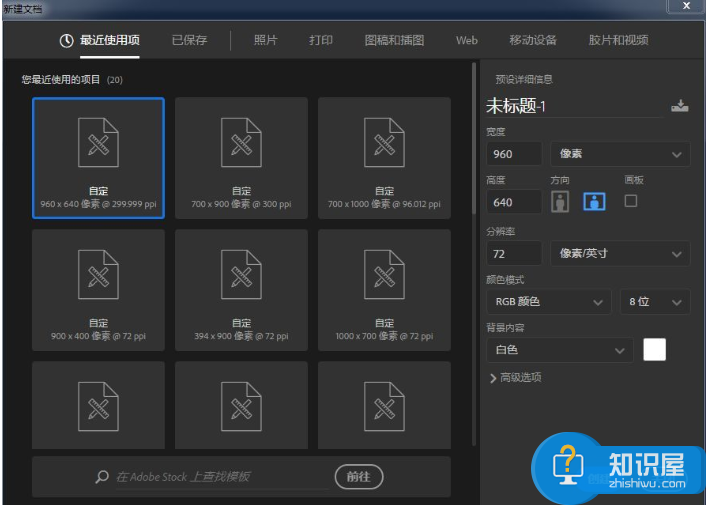
点击工具栏中的裁剪工具,选择切片工具,鼠标按住图片左上角,然后拖动到右下角,如图,
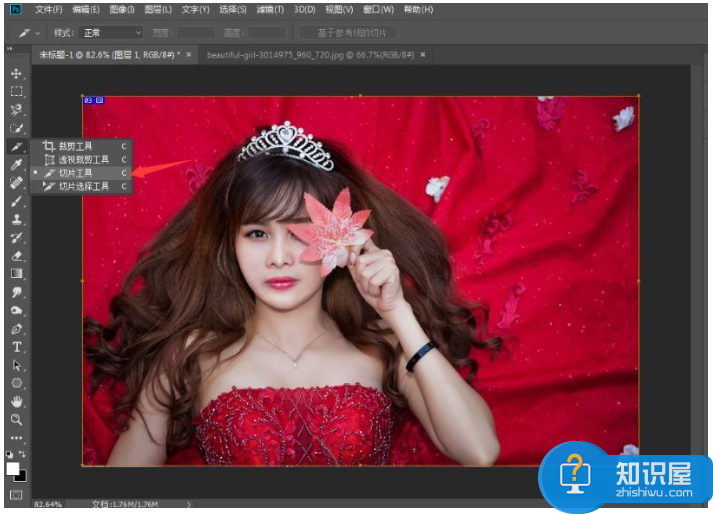
鼠标右键单击画布,选择划分切片,勾选水平划分和垂直划分,数量为3,效果如图,

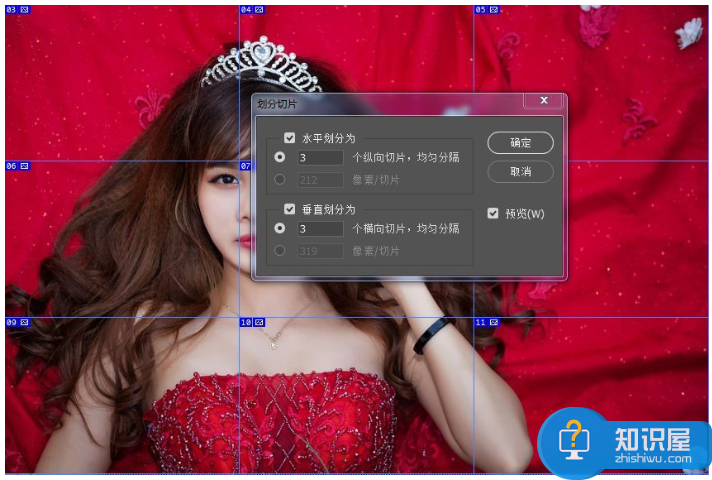
回到工具栏,打开矩形选框工具,框住第1张被分割的图片,按住Ctrl+J复制出来,得到图层2,效果如图,
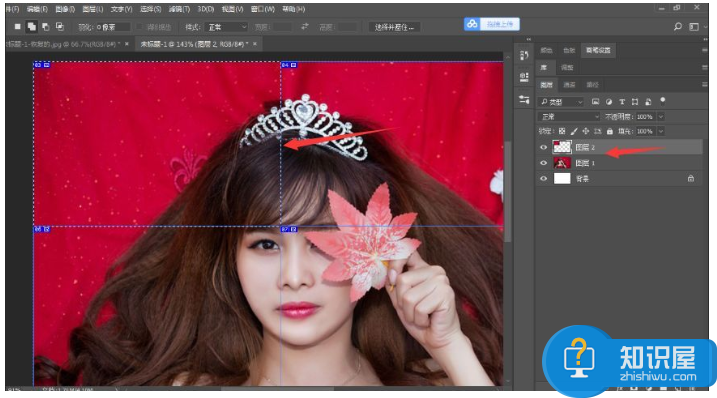
剩下来的8张小图片就按照以上步骤进行处理,得到图层10,效果如图,
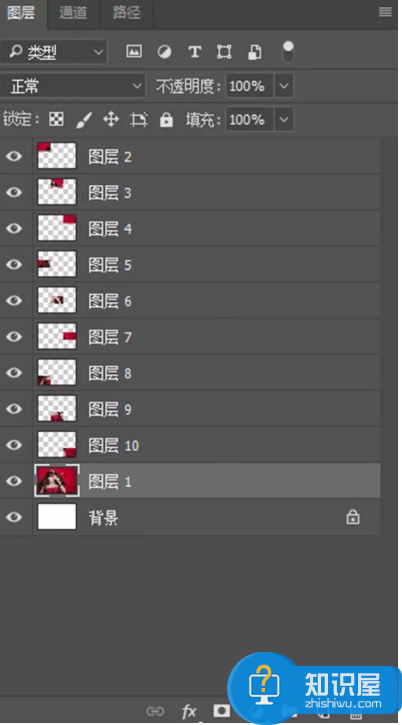
回到图层面板,把图层1前面的小眼睛关掉,点击菜单栏的图像——画布大小,弹出窗口,将宽度和高度各自增加20像素(根据自己图片而定),效果如图,
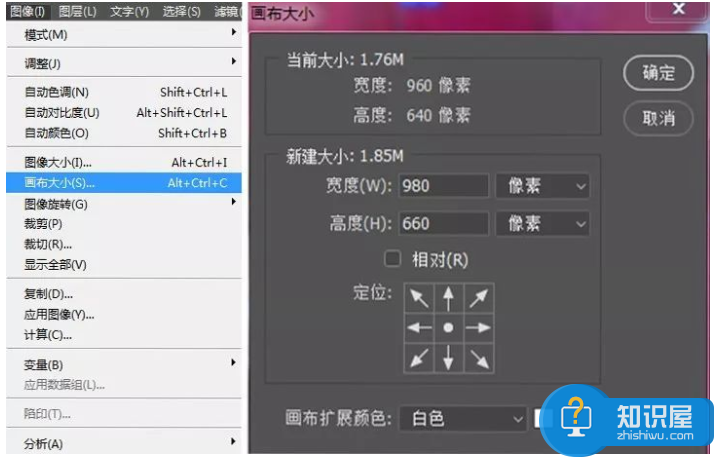
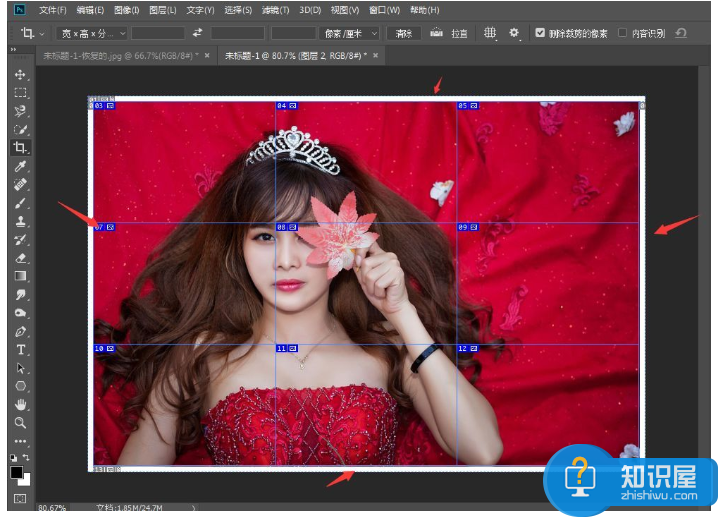
我们可以清楚看到画布已经增加出来,接着把9张小图片往外移动,先选中图层2,往外移动到合适位置,打开切片工具,在图层2的图块上右键删除切片,效果如图,
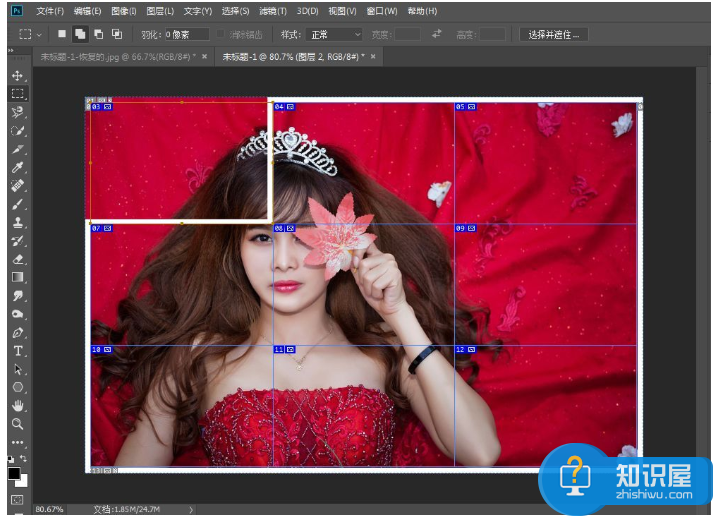
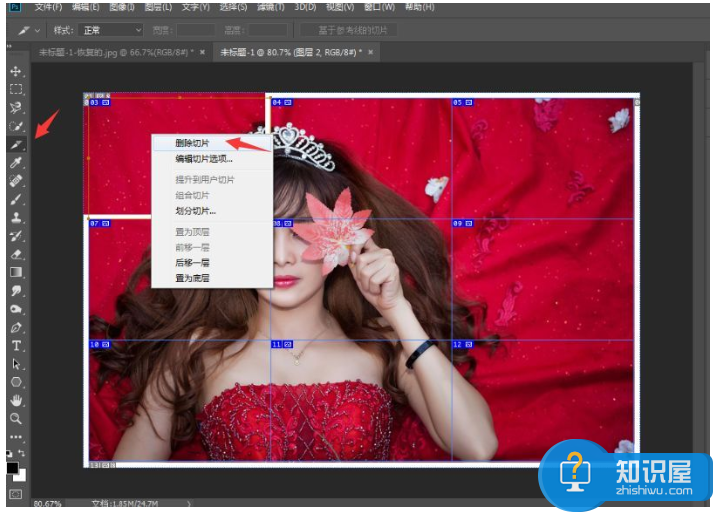
其他8张小图片根据相同操作进行移动,九宫格效果图片就制作出来了,如图。
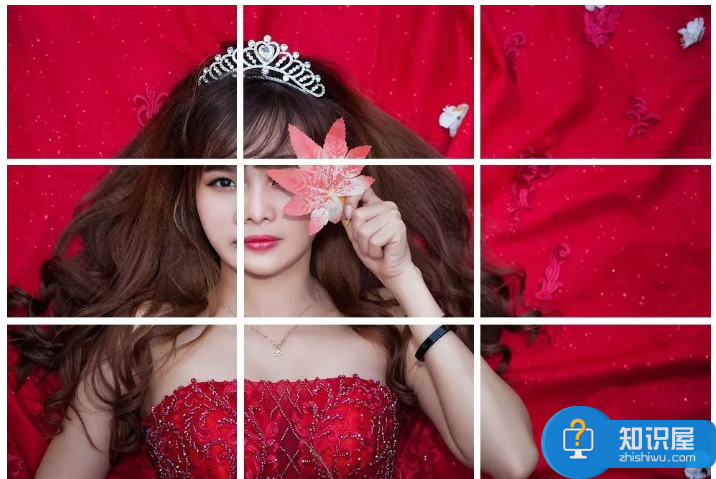
利用PS制作九宫格图片还是很简单的,大家学会了吗?
知识阅读
软件推荐
更多 >-
1
 一寸照片的尺寸是多少像素?一寸照片规格排版教程
一寸照片的尺寸是多少像素?一寸照片规格排版教程2016-05-30
-
2
新浪秒拍视频怎么下载?秒拍视频下载的方法教程
-
3
监控怎么安装?网络监控摄像头安装图文教程
-
4
电脑待机时间怎么设置 电脑没多久就进入待机状态
-
5
农行网银K宝密码忘了怎么办?农行网银K宝密码忘了的解决方法
-
6
手机淘宝怎么修改评价 手机淘宝修改评价方法
-
7
支付宝钱包、微信和手机QQ红包怎么用?为手机充话费、淘宝购物、买电影票
-
8
不认识的字怎么查,教你怎样查不认识的字
-
9
如何用QQ音乐下载歌到内存卡里面
-
10
2015年度哪款浏览器好用? 2015年上半年浏览器评测排行榜!